2 Moduri de a schimba fotografiile de fundal online cu / fără autentificare. Trebuie să încercați!
Modificarea fotografiei de fundal este foarte necesarăde toată lumea, cu atât mai mult dacă doriți să faceți o fotografie cu pașaport. Vi se va spune să aduceți o fotografie de pașaport care este de obicei roșu, alb sau fundal albastru.
Mulți oameni nu înțeleg cum să schimbe fundalul sau fundalul, deoarece nu există o aplicație sau unelteeste greu de înțeles laicii.
Dar, nu te opri acolo, acumtehnologie din ce în ce mai sofisticată. Există deja editori foto online împrăștiați aici și acolo. Acum, alege doar pe care vrei să-l folosești. Doriți să schimbați fundalurile foto online? Consultați explicațiile despre cum puteți schimba fundalul foto online de mai jos.
# 1 Cum se schimbă fotografiile de fundal online fără conectare
1. În primul rând, accesați site-ul Web pentru editor gratuit. clic aici.
2. Veți vedea fișa de lucru a editorului foto online. Uită-te la imaginea de mai jos. Pentru a începe înlocuirea fundalului, faceți clic pe pictograma foarfece în secțiunea meniu.

3. Imaginea apare ca mai jos. Pentru a selecta o fotografie pentru a schimba fundalul, faceți clic icoană FOlder.
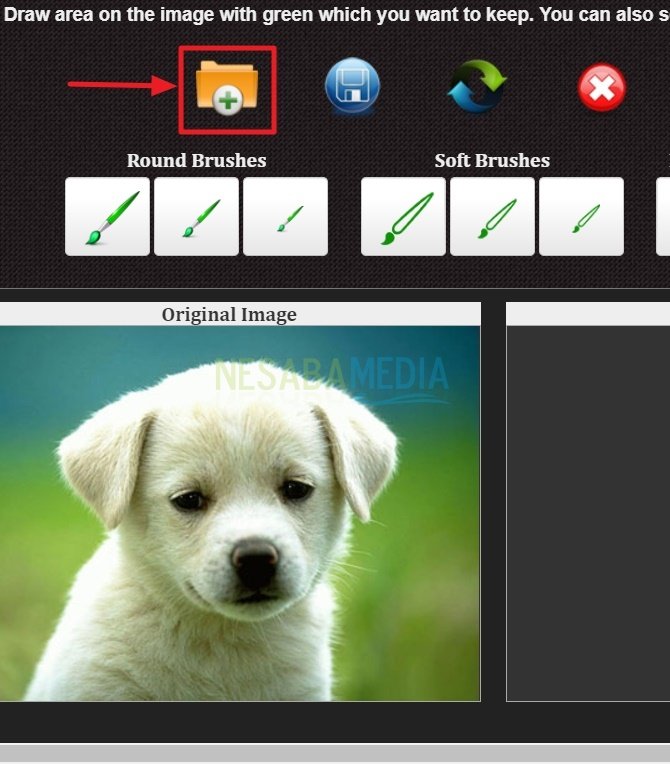
4. Aici, aveți libertatea de a utiliza orice instrument pentru a desena partea care va fi luată pentru a schimba fundalul. Poate folosi perii rotunde sau perii moi, variind de la perii mici până la mari. În funcție de nevoile dvs. de utilizare. Există, de asemenea, o pictogramă de radiere, pentru a șterge partea greșită a imaginii. După terminarea în ceea ce privește desenul și selectarea anumitor piese. Puteți face clic pe pictograma salvare pentru a salva imaginea terminată mai devreme.

5. Apoi, va apărea imaginea selectată. Pentru a schimba fundalul, vă rugăm să faceți clic pe imagini cu pictograme. Acolo puteți schimba fundalul așa cum doriți. Uită-te la imaginea de mai jos.

6. Pentru a înlocui fundalul, există două opțiuni disponibile. Culoarea fundalului și Fundal gradient.
- Fundal color folosit pentru a schimba culoarea ca de obicei. Puteți vedea codul de culoare în coloană.

Uită-te la imaginea de mai jos. Aceasta este afișarea culorii de fundal. Puteți alege culoarea după cum este necesar din imagine.

- în timp ce fundal gradient utilizat pentru afișarea gradărilor unei culori.

Uită-te la imaginea de mai jos. Aceasta este aspectul gradientului de fundal. Puteți alege culoarea după cum este necesar din imagine.
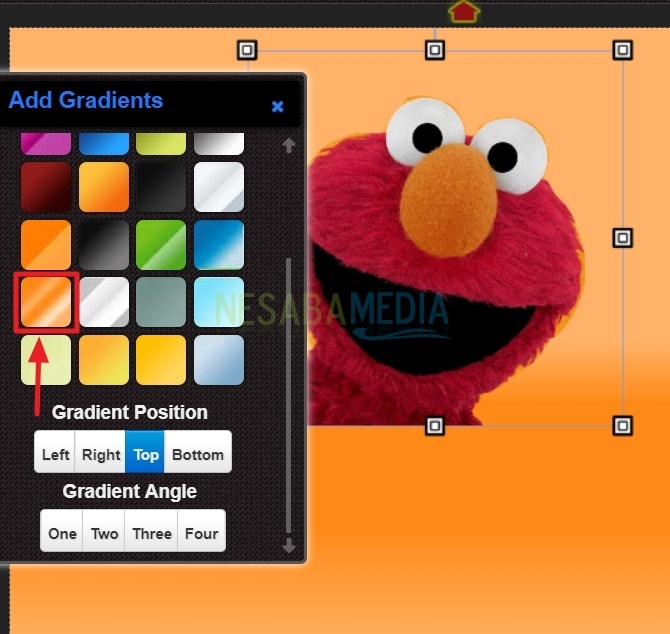
7. La sfârșitul imaginii, aici folosesc fundal gradient. Uită-te la imaginea de mai jos. După ce ai ales culoarea, poți muta imaginea făcând clic pe ea mai întâi. Apoi, când ați avut suficient și doriți să îl salvați, faceți clic pictograma salvare în colțul din dreapta sus. Ulterior, această imagine va fi stocată pe computerul dvs. fără a trece prin procesul de autentificare.
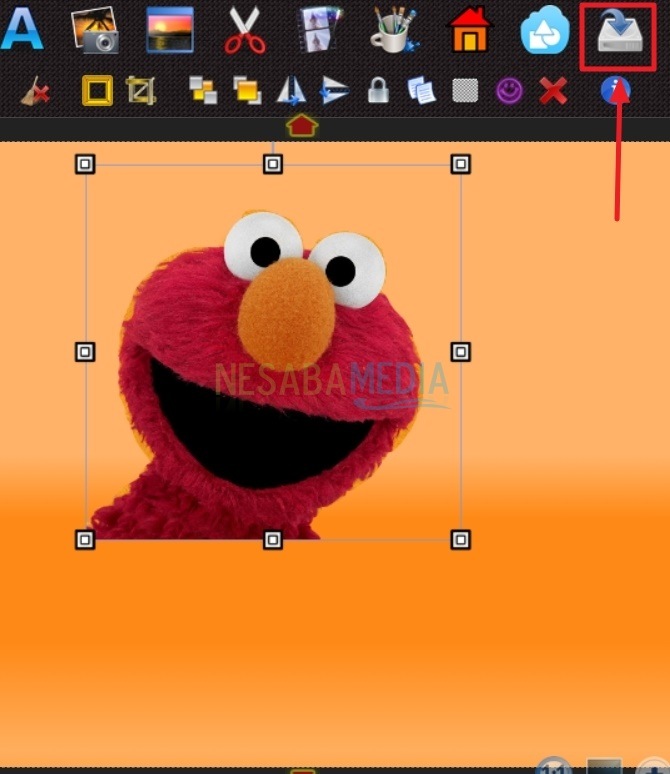
Metoda # 2 Schimbarea fundalului online cu autentificare
În comparație cu editorul de mai sus, BackgroundAcest arzător funcționează destul de ușor. În cazul în care sistemul va opri automat fundalul atunci când ați încărcat o fotografie care va fi editată pe web. Pentru mai multe detalii, consultați explicația de mai jos.
1. În primul rând, vă rugăm să vizitați site-ul web Background Burner. clic aici.
2. După conectarea pe site-ul web, vă rugăm Faceți clic pe Alegeți o fotografie, pentru a selecta fotografia pe care doriți să editați fundalul.

3. Apoi, selectați fotografiile dintr-un folder pe care doriți să îl editați.

4. Sistemul va tăia fundalul singur. Uită-te la imaginea de mai jos. Există trei fotografii care au fost decupate în fundal. Vă rugăm să alegeți cea care se potrivește cel mai bine cu decupajul de fundal. Apoi, faceți clic pe Select.

5. Apoi, va apărea o previzualizare a imaginii. Backrgound a fost tăiat și dacă simțiți că nu este îngrijit. Nu vă faceți griji, puteți să-l curățați. Vezi următoarea explicație.
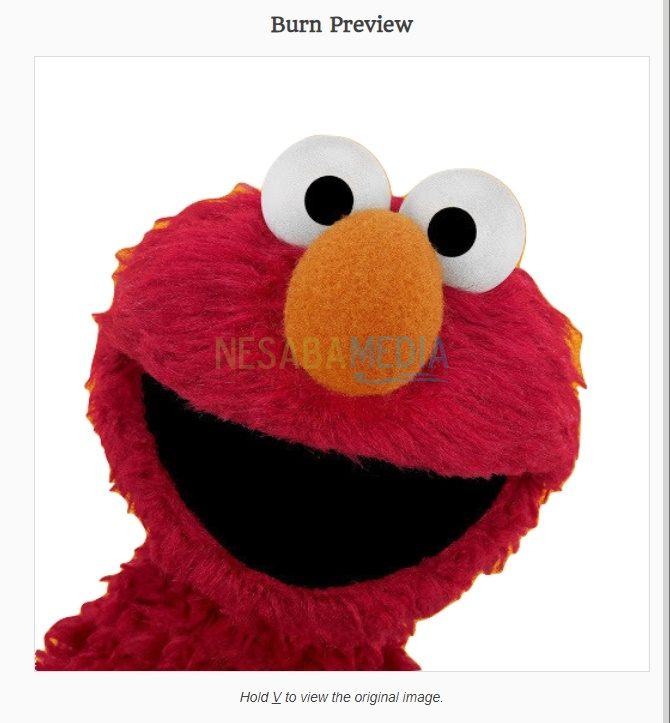
6. Selectați Atingeți, pentru a reda fondul care încă nu este curat.

7. După ce totul este terminat, puteți începe să schimbați fundalul dând clic Înlocuiți fundal.

8. După aceea, vor apărea multe opțiuni de fundal. Vă rugăm să alegeți fundalul în funcție de nevoile dvs.

9. Rezultatele imaginilor cărora li s-a oferit un fundal vor fi ca imaginea de mai jos.

10. Ei bine, explicat anterior dacă utilizați un editor foto online pe acesta, trebuie să vă autentificați mai întâi. Alegeți contul pe care îl veți folosi pentru a vă autentifica, pe care îl puteți utiliza Google sau Facebook. Apoi, faceți clic pe autentificare.

Cât de ușor? Nu trebuie să vă faceți griji, deoarece există prea multe instrumente disponibile în aplicație doar pentru a schimba fundalul fotografiei.
Totul va fi mai ușor dacă utilizați un editorfotografie online. Sperăm că este util și îl puteți folosi pentru a schimba fundalul fotografiei în funcție de nevoile dvs. Mulțumesc și mult noroc încercând un tutorial despre cum să schimbați fundalul foto online de mai sus!








